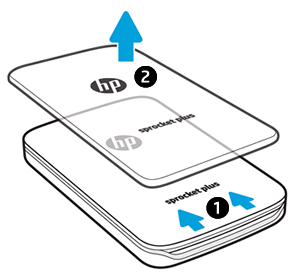客戶支持-知識庫
HP Sprocket照片打印機-裝入紙張時出現“缺紙”錯誤
本文檔適用於HP Sprocket照片打印機以及適用於Android移動設備和Apple iOS設備的HP sprocket應用程序。
在裝入HP Sprocket相紙的情況下,在打印機進行校準之前, 藍色打印質量卡(以前稱為Smartsheet),打印機不送入照片紙,並且
HP sprocket應用程序上顯示缺紙錯誤消息。 狀態指示燈閃爍並變為紅色。
-
在HP sprocket應用上,觸摸確定以清除錯誤消息.
-
關閉打印機。
-
滑動頂蓋使其脫離輸出插槽,然後將其放在一旁.數字 : 取下紙蓋
-
滑動頂蓋
-
取下頂蓋
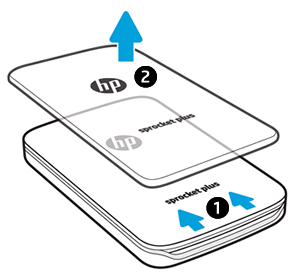
-
-
從進紙盒中取出一疊照片紙.
-
檢查進紙盒中是否有照片紙卡住.
-
如果有照片紙卡住,請用指甲將其撬開,然後丟棄.
-
如果沒有卡住的照片紙, 從紙疊的底部取出一張照片紙,然後將其丟棄.
-
-
重新裝入照片紙,並使HP徽標朝下.數字 : 重新裝入照片紙

-
將紙蓋與打印機外部的軌道對齊,然後將紙蓋滑向輸出插槽,直至其牢固就位。
-
開啟打印機.
-
重新發送打印作業.如果問題仍然存在,請重複執行本文檔中的步驟,直到可以打印為止。
如果錯誤消息更改或您遇到其他問題,請轉到 HP Sprocket Plus打印機-常見問題解答(FAQ).
請通過提供有關您對文檔使用經驗的反饋來幫助我們改進.

 Diagnostic
Diagnostic